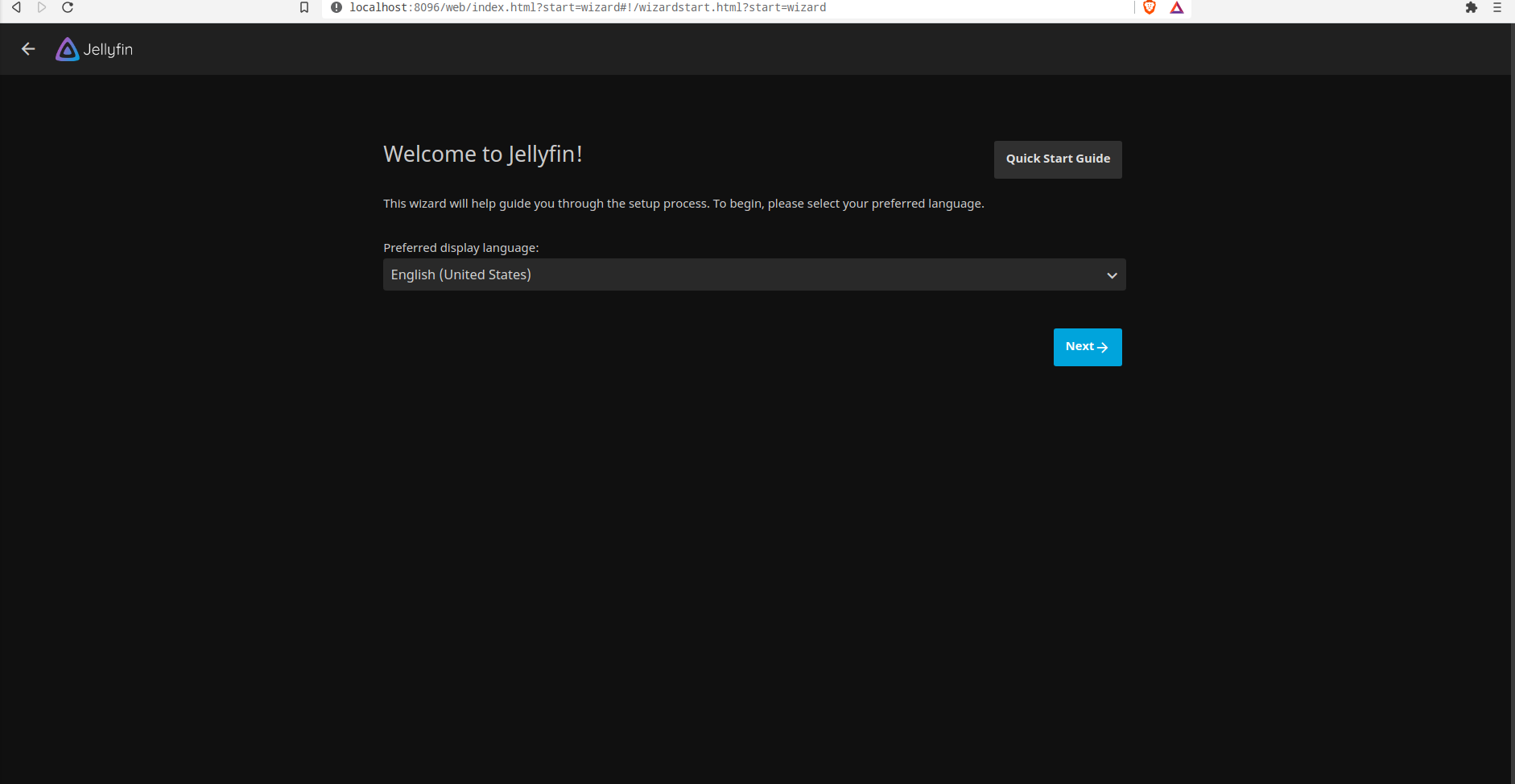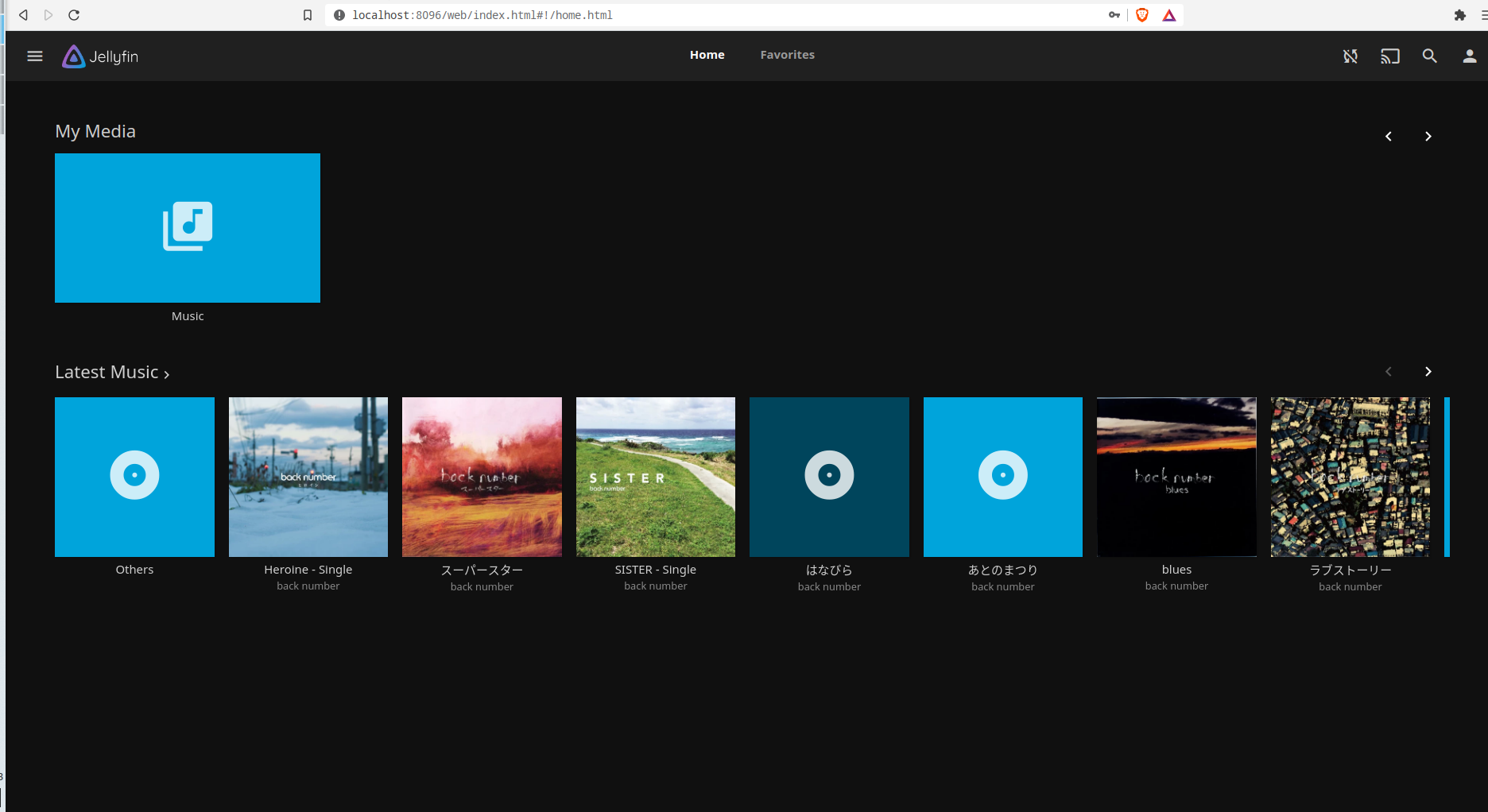Qiitaに一つとしてJellyfinの記事がなかったので、書こうと思いました。
Jellyfinとは?
Qiitaに出てこないほど日本では知名度が低いのかもしれませんが、Jellyfinとはメディアサーバー用のサーバーアプリケーションです。
メディアサーバーとはなんぞや?
簡単に言ってしまえば自分だけのNetflixって感じです。
動画や映画、音楽など自分のサーバーにおいて他のデバイスからアクセスができるということです。
用途としてはキャンピングカーに一台メディアサーバー用のラズパイとか持っていって、電波の届かないところでも映画や音楽が楽しめますよって感じです。
他にも色々と用途はあるかと思いますが。
Jellyfinを使う理由
このJellyfinの魅力はオープンソースで完全無料ってところです。他にも同じようなサービスでPlexというのがありますが、そちらはサブスク型だったり。
正直言ってしまうと、netflixでいいじゃん!ってなったり、Google Driveに保存すれば済む話だよね??
とかなってしまうのですが、ロマンというかなんというか。。。欲しいですよね?自分だけのメディアサーバー
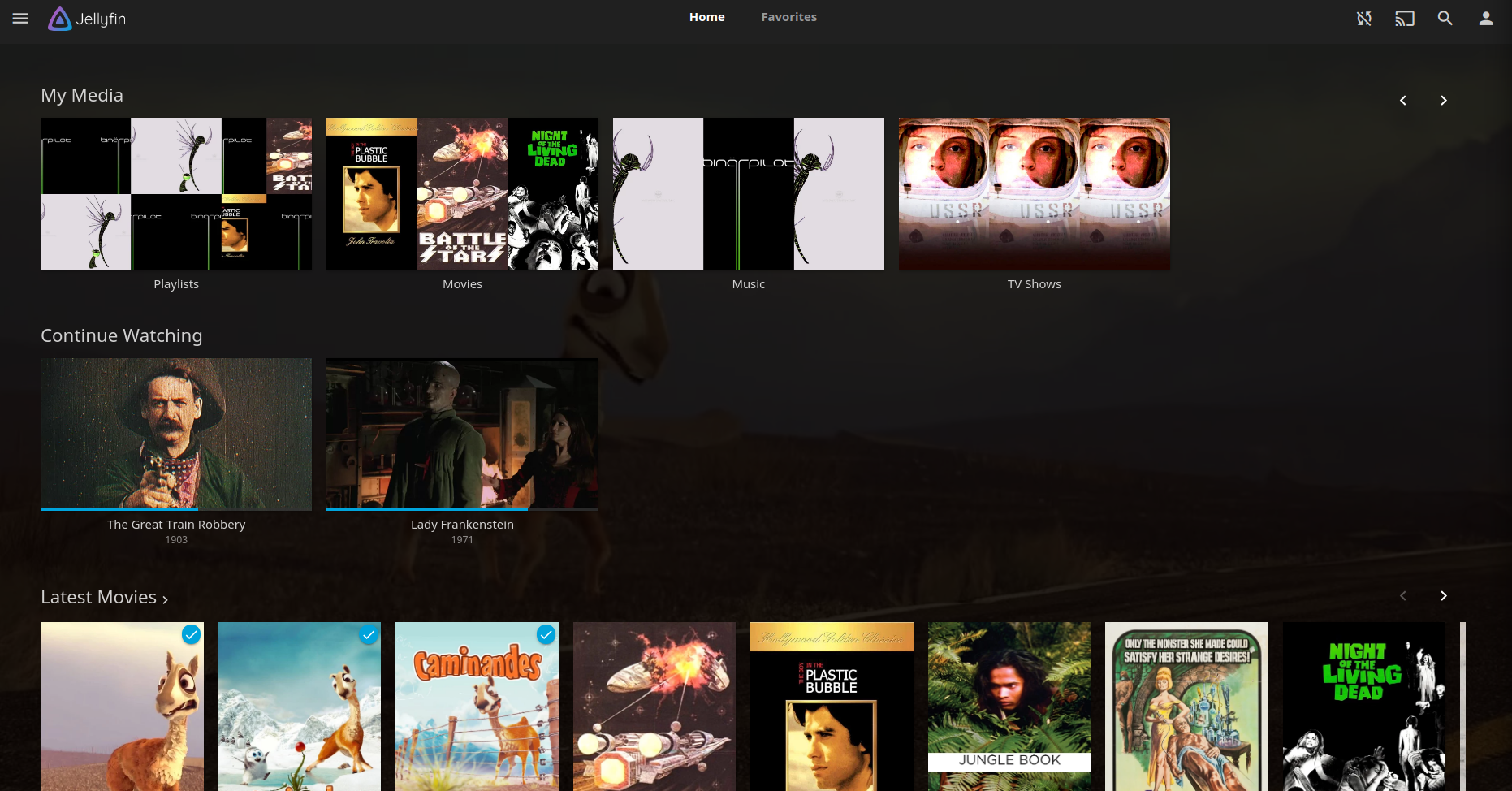
こちらは、jellyfinのデモ用のページです。正直言ってこれに自分の動画が入るのはあり。かっこいい。
インストール方法
Jellyfin - Downloads
ディストロごとに書くのは面倒なので、こちらへアクセスしてもらえばいいのですが、一応Ubuntu/debian用の物はおいておきます。
sudo apt install apt-transport-https
wget -O - https://repo.jellyfin.org/jellyfin_team.gpg.key | sudo apt-key add -
echo "deb [arch=$( dpkg --print-architecture )] https://repo.jellyfin.org/$( awk -F'=' '/^ID=/{ print $NF }' /etc/os-release ) $( awk -F'=' '/^VERSION_CODENAME=/{ print $NF }' /etc/os-release ) main" | sudo tee /etc/apt/sources.list.d/jellyfin.list
sudo apt update
sudo apt install jellyfin
Linuxだけではなく、WindowsやmacOSにも対応しているようです。
設定方法
Jellyfinをインストールしたあと、sudo service jellyfin startなどのコマンドを使ってデーモンを走らせてください。
デフォルトポート8096番でjellyfinがホストされます。
http://localhost:8096 にアクセスして、このような画面がでたら成功です。
この画面のあとにユーザー登録など数段階の設定ページがありますが、だいたいデフォルトの設定で大丈夫だと思います。
あとは、自分の動画、音楽などのデータを追加していけば、自分のメディアサーバーとして利用できます。
余談
スマホアプリもあるので、ローカル内でポートを開放して、スマホからアクセスするなんてこともできちゃいます。
友達が家に遊びに来たときとかも複数端末で同じリソースにアクセスできるのは意外とかゆいところに手が届く機能かもしれないですし、やっておいて損はないかも?
ちょっと本気になれば、スマホで撮った画像や動画などもここでホストしながらバックアップも一緒にとれるとか、ドメインと固定IPがあれば、リモートからアクセスなんてこともできるので、可能性が広がって楽しいですね。
30分ほどで設定ができたので、かなりお手軽にできるかと思います。
ユーザーを作成したり、そのユーザーのアクセスできるコンテンツを制限したり、APIキーを発行したりできたりして、本当に可能性しか広がりません。
特に写真家、動画クリエイターなどの芸術家の方々はこれを使って自分のポートフォリオを作成するなんてこともできるのではないでしょうか?